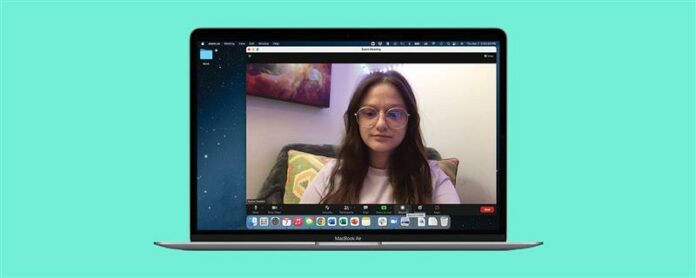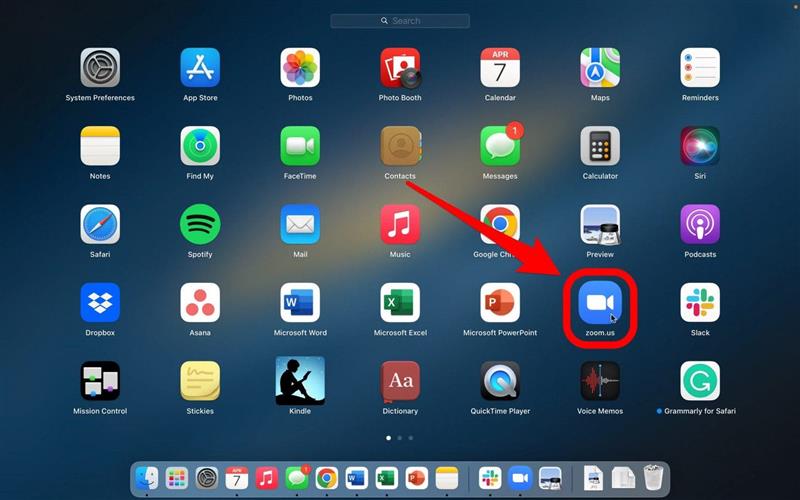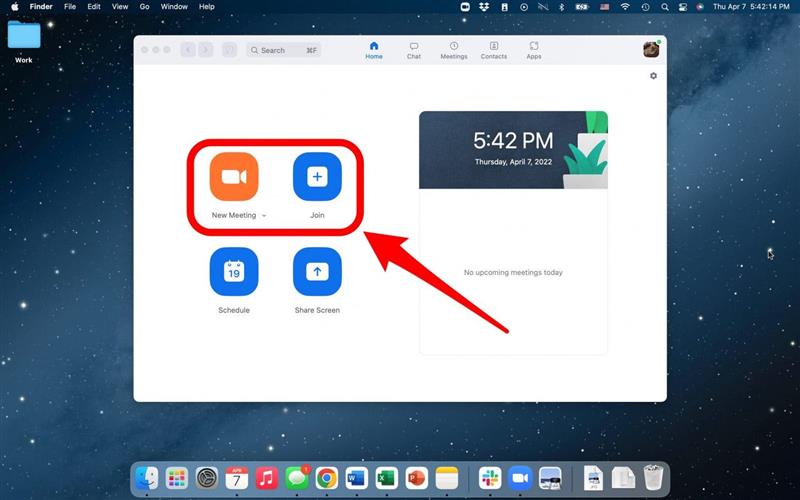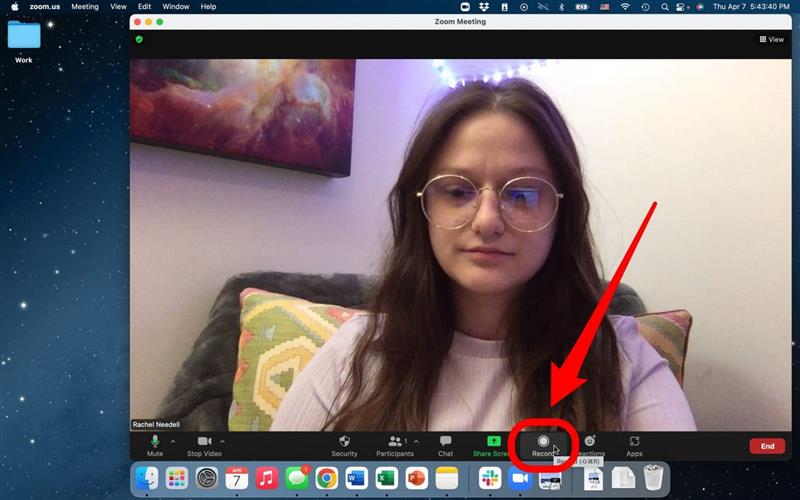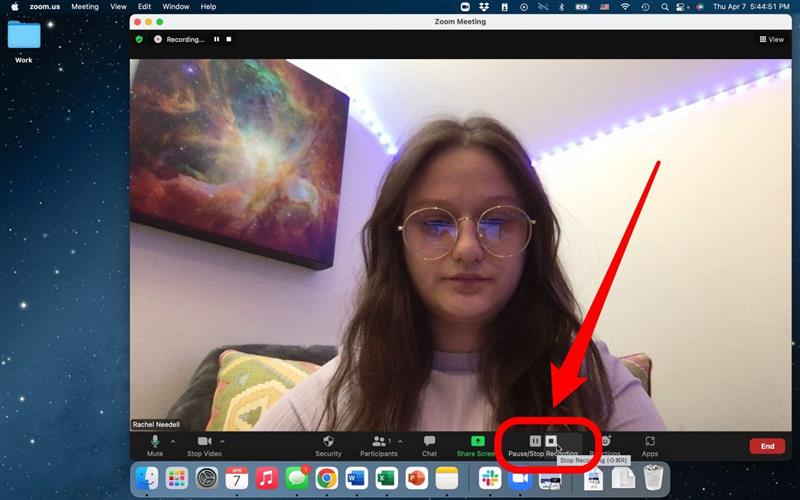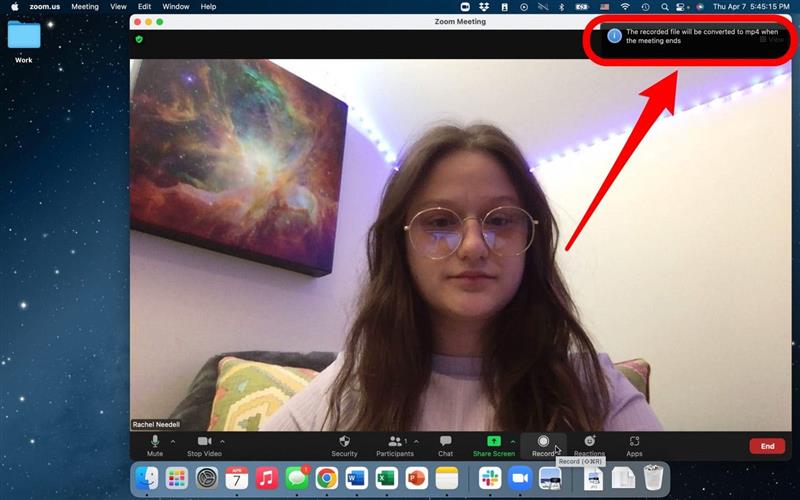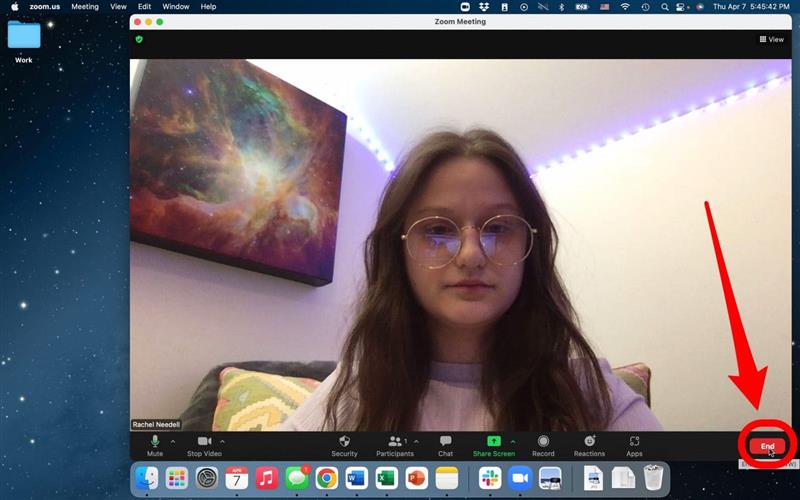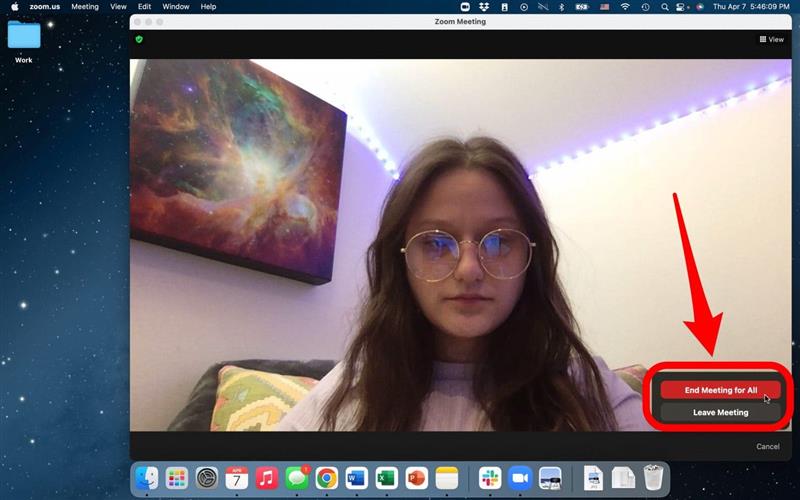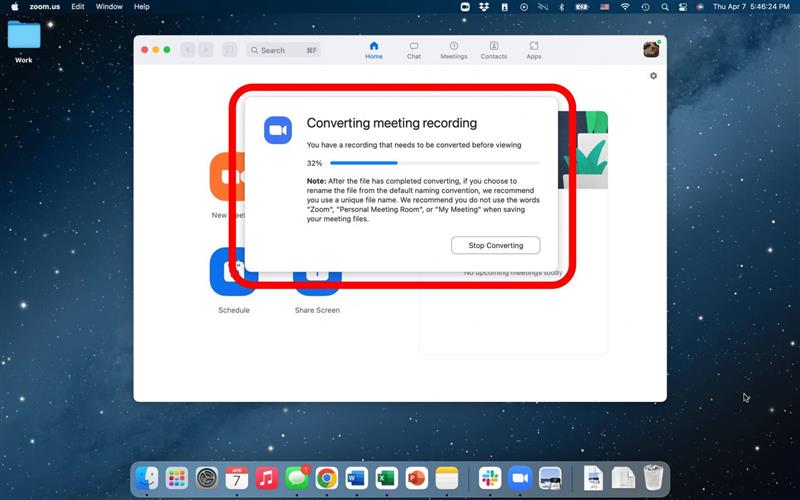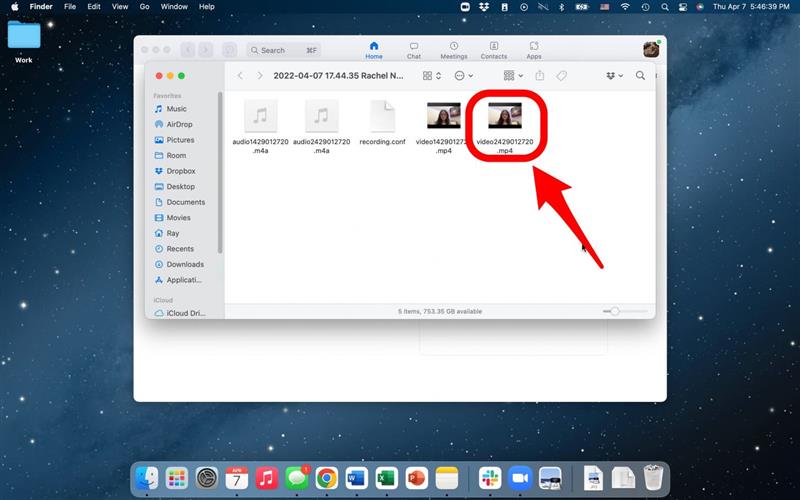En este momento de espacios de trabajo virtuales y el surgimiento de Zoom, es posible que te preguntes: «¿Puedo grabarme en zoom, puedo grabar una reunión de zoom o puedo hacer un video usando zoom?» La respuesta es sí, ¡y es realmente bastante simple! Sigue leyendo para averiguarlo.
Por qué te encantará este consejo
- Grabe fácilmente sus reuniones de zoom y guárdelas a su computadora.
- Puedes grabarte dando una presentación o hacer tu propio video.
Grabación en Zoom
Para usar Zoom, debe Crear una cuenta de zoom e iniciar sesión . Una vez que hayas hecho eso, podemos comenzar a grabar videos.
- Abra la aplicación zoom .

- Comience una reunión o únase a una que ya está sucediendo.

- Toque el botón registro en la parte inferior de la pantalla. Ahora comenzará a grabar (a menos que necesite el permiso del host para grabar, en cuyo caso deberá preguntar).

- Cuando desee dejar de grabar, puede presionar pausa para dejar de grabar temporalmente o stop para finalizar la grabación de forma permanente.

- Aparecerá una notificación alertarlo de que el audio de su archivo se convertirá en MP4 una vez que finalice la reunión.

- Haga clic en end .

- Luego, haga clic en en finalización para todos .

- Una vez que su reunión haya terminado, Zoom convertirá automáticamente el archivo.

- Su grabación aparecerá automáticamente en sus archivos.

¡Y eso es todo lo que hay! Zoom es una gran aplicación para videollamadas, ya sea que esté trabajando o simplemente colgando con amigos o seres queridos a distancia. Para obtener más consejos geniales sobre videollamadas, asegúrese de registrarse en nuestro consejo del día!